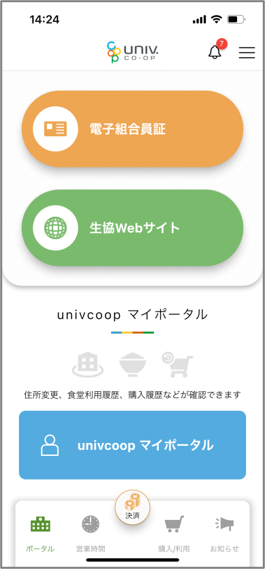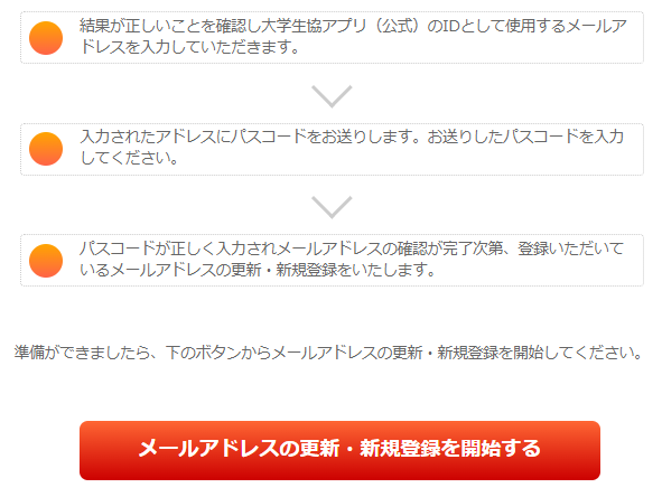①大学生協アプリ(公式)をダウンロード
【iPhoneの方】

 【Androidの方】
【Androidの方】


③生協加入時に保護者のメールアドレスで登録されている場合、「登録したメールアドレスがご不明な方はこちら」をタップ
④大学生協加入情報(メールアドレス)変更受付画面で、生協加入時にご登録いただいた「ご実家の郵便番号」と「お子様の生年月日」を入力
※登録時の入力ミス、引越、双子などの理由で、変更受付ができない場合はこちら
⑤大学生協アプリ(公式)で利用するIDとして、保護者のメールアドレスからお子様のメールアドレスに変更
※登録時の入力ミス、引越、双子などの理由で、変更受付ができない場合はこちら
⑦お子様の生年月日、先ほど変更したお子様のメールアドレスを入力し、「確認する」をタップ
⑨「メールアドレス」を入力し、「確認コードを送信」をタップ
※必ず確認済みのメールアドレスを入力してください。
※新しいパスワードの入力はこの画面では不要です。
⑩メール送信された確認コードを入力し、「コード確認」をタップ
※新しいパスワードの入力はこの画面では不要です。
⑪パスワードをご自身で決めて入力し「作成」をタップ
※「メールアドレスの変更」はできません。
⑫多要素認証のため電話番号を入力し「コード送信」or「電話する」をタップ
※SMS受信ができない場合、「電話する」を選択ください。
⑬SMSに送信された確認コードを入力し「コードの確認」をタップ
※「電話する」を選択した場合、架電の内容に従ってください。
⑭サインアップが完了「はい」をタップすると、大学生協アプリ(公式)の登録完了です。
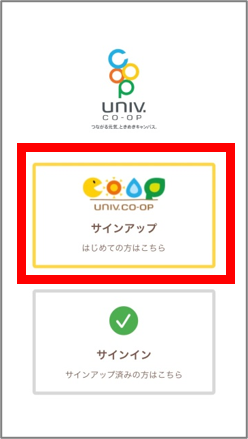 ③生協加入時に保護者のメールアドレスで登録されている場合、「登録したメールアドレスがご不明な方はこちら」をタップ
③生協加入時に保護者のメールアドレスで登録されている場合、「登録したメールアドレスがご不明な方はこちら」をタップ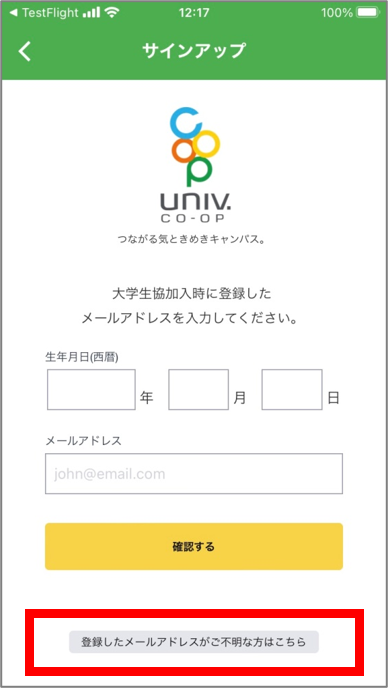 ④大学生協加入情報(メールアドレス)変更受付画面で、生協加入時にご登録いただいた「ご実家の郵便番号」と「お子様の生年月日」を入力
④大学生協加入情報(メールアドレス)変更受付画面で、生協加入時にご登録いただいた「ご実家の郵便番号」と「お子様の生年月日」を入力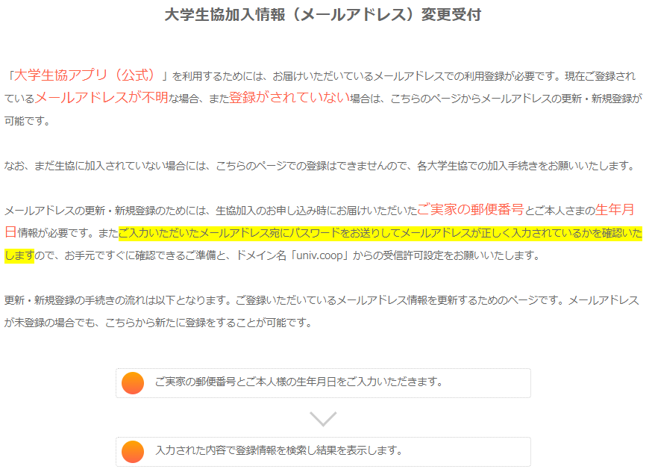 ※登録時の入力ミス、引越、双子などの理由で、変更受付ができない場合はこちら⑥大学生協アプリで「サインアップ」をタップ
※登録時の入力ミス、引越、双子などの理由で、変更受付ができない場合はこちら⑥大学生協アプリで「サインアップ」をタップ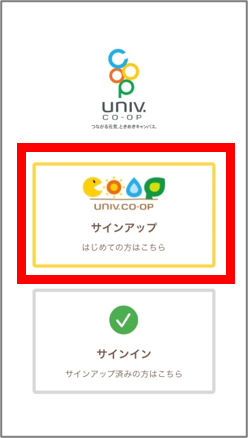 ⑦お子様の生年月日、先ほど変更したお子様のメールアドレスを入力し、「確認する」をタップ
⑦お子様の生年月日、先ほど変更したお子様のメールアドレスを入力し、「確認する」をタップ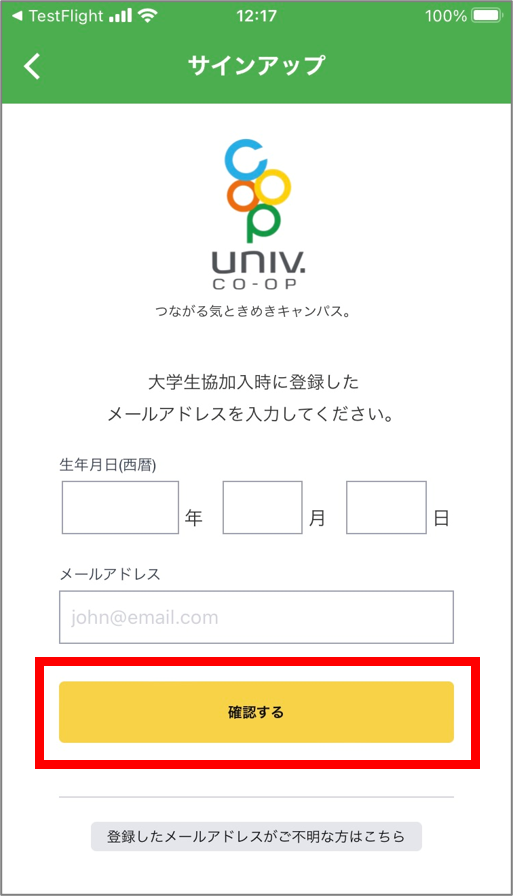 ⑧「メールアドレス」をタップ
⑧「メールアドレス」をタップ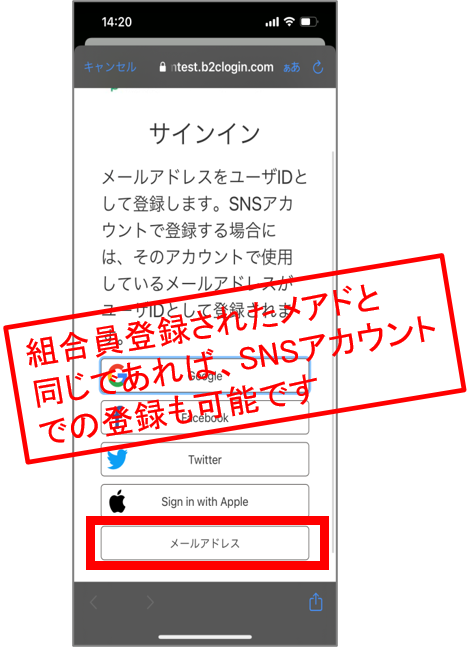 ⑨「メールアドレス」を入力し、「確認コードを送信」をタップ
⑨「メールアドレス」を入力し、「確認コードを送信」をタップ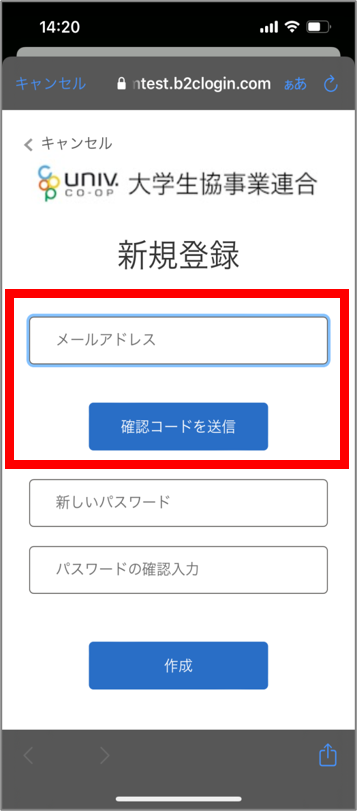 ⑩メール送信された確認コードを入力し、「コード確認」をタップ
⑩メール送信された確認コードを入力し、「コード確認」をタップ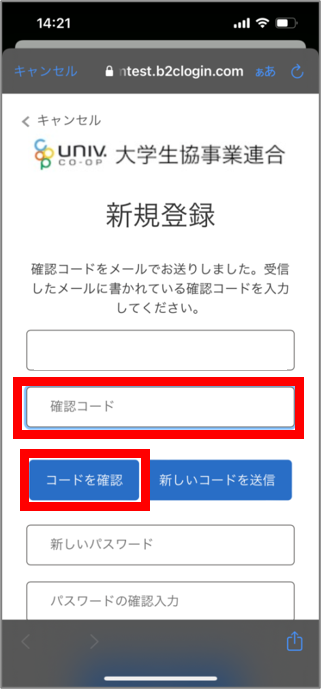 ⑪パスワードをご自身で決めて入力し「作成」をタップ
⑪パスワードをご自身で決めて入力し「作成」をタップ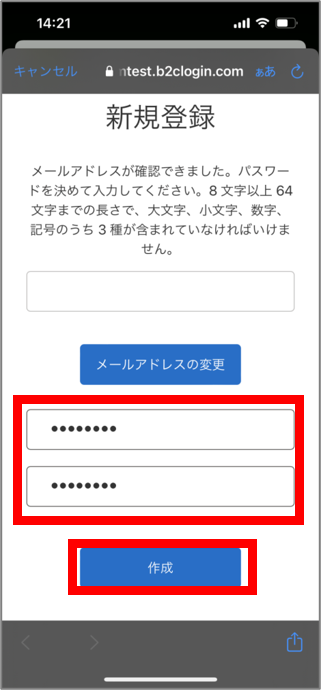 ⑫多要素認証のため電話番号を入力し「コード送信」or「電話する」をタップ
⑫多要素認証のため電話番号を入力し「コード送信」or「電話する」をタップ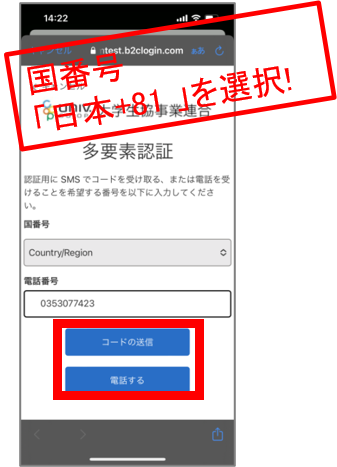 ⑬SMSに送信された確認コードを入力し「コードの確認」をタップ
⑬SMSに送信された確認コードを入力し「コードの確認」をタップ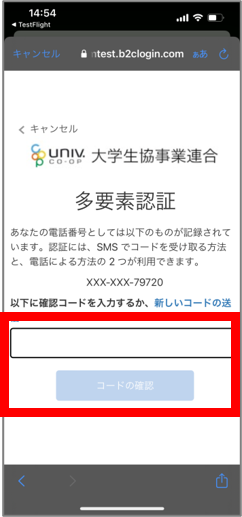 ⑭サインアップが完了「はい」をタップすると、大学生協アプリ(公式)の登録完了です。
⑭サインアップが完了「はい」をタップすると、大学生協アプリ(公式)の登録完了です。